watchOS 10 Guide des gestes de balayage vers le haut : tout ce que vous devez savoir

Ce qu’il faut savoir
- Dans watchOS 10, faire glisser votre doigt depuis le bas de l’écran de la montre ouvre la Smart Stack – un nouvel écran avec des widgets rectangulaires vous montrant des informations en un coup d’œil.
- Smart Stack peut également être ouvert en tournant la couronne numérique pour faire défiler vers le bas sur le cadran de votre montre.
- Vous pouvez modifier ce qui apparaît lorsque vous faites glisser votre doigt vers le haut en ajoutant, supprimant et réorganisant les widgets qui apparaissent dans la Smart Stack.
- Apple a supprimé la possibilité d’accéder au centre de contrôle à l’aide du geste de balayage vers le haut ; il est plutôt déclenché en appuyant sur le bouton latéral.
Qu’est-ce que le geste de balayage vers le haut dans watchOS 10 ? Comme ça change les choses.
Le geste de glisser vers le haut dans watchOS 10 signifie simplement effacer depuis le bas de l’écran de votre Apple Watch. Une fois que vous l’avez fait, votre montre révèle Smart Stack , une nouvelle interface comportant des widgets rectangulaires qui fournissent des informations d’affichage rapide.
Dans la mise à jour watchOS 10 pour Apple Watch, le geste de balayage vers le haut a été réaffecté ; il n’appelle plus le centre de contrôle mais affiche à la place la Smart Stack sur l’écran de votre montre. La seule façon d’accéder au centre de contrôle consiste désormais à appuyer sur le bouton latéral de votre Apple Watch.
À quoi sert le geste de balayage vers le haut dans watchOS 10 ?
Avec la sortie de watchOS 10 , Apple a changé la façon dont vous interagissez avec votre Apple Watch. Il y a des changements majeurs dans l’interface utilisateur, directement depuis l’écran d’accueil, où les gestes ne fonctionneront pas de la même manière que vous les avez peut-être utilisés sur les versions précédentes de watchOS.
Un simple geste de balayage vers le haut depuis le bas du cadran de votre montre fait apparaître un nouvel écran avec des widgets qu’Apple appelle Smart Stack. Il peut être considéré comme la version Apple Watch de l’écran Today View sur un iPhone. Comme la vue Aujourd’hui, Smart Stack affiche un ensemble de widgets rectangulaires qui peuvent être personnalisés pour afficher des informations en un coup d’œil, notamment l’heure, la date, le calendrier, la météo, la progression de l’activité, etc.
En plus des widgets existants disponibles dans la Smart Stack, Apple vous permet également de personnaliser cet écran avec les widgets de votre choix. Vous pouvez également ajouter des widgets provenant d’applications tierces dans la Smart Stack, à condition qu’ils aient été mis à disposition par les développeurs d’une application.
Comment accéder à Smart Stack dans watchOS 10
Il existe deux manières d’accéder à l’écran Smart Stack de votre Apple Watch dans watchOS. Avant de commencer, vous devez vous assurer que l’écran de votre Apple Watch est allumé en appuyant sur la couronne numérique. Pour accéder à la Smart Stack,
- À l’aide d’un geste de balayage vers le haut : pour ouvrir Smart Stack, faites glisser votre doigt vers le haut depuis le bas du cadran de votre montre actuel.
- Utilisation de Digital Crown : Pour ouvrir Smart Stack, tournez la Digital Crown de manière à faire défiler vers le bas.
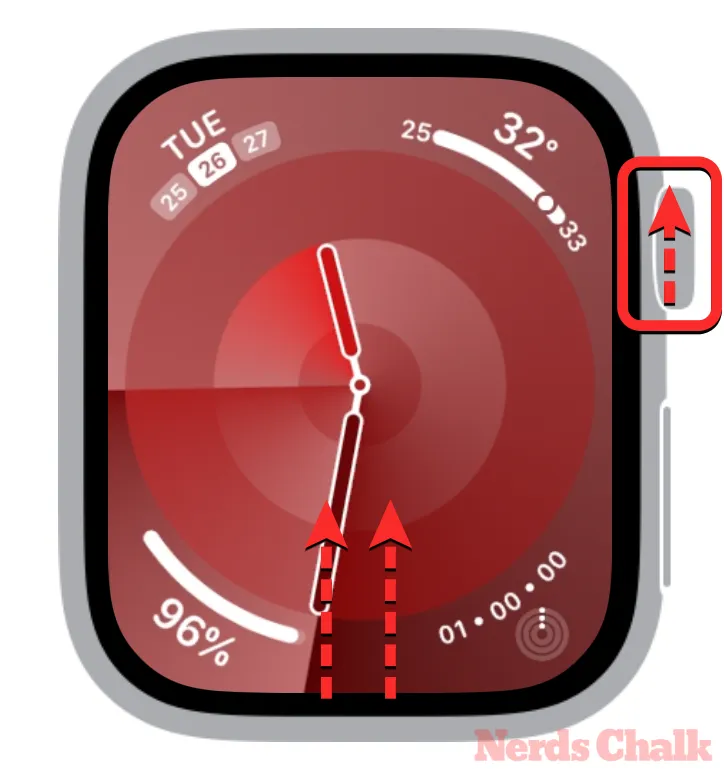
Lorsque la Smart Stack apparaît, vous verrez la date et l’heure apparaître en haut, suivies d’une pile de widgets rectangulaires en dessous.

Pour afficher plus de widgets sur cet écran, faites glisser votre doigt vers le haut ou tournez la couronne numérique pour faire défiler vers le bas jusqu’à ce que vous voyiez le widget auquel vous souhaitez accéder.
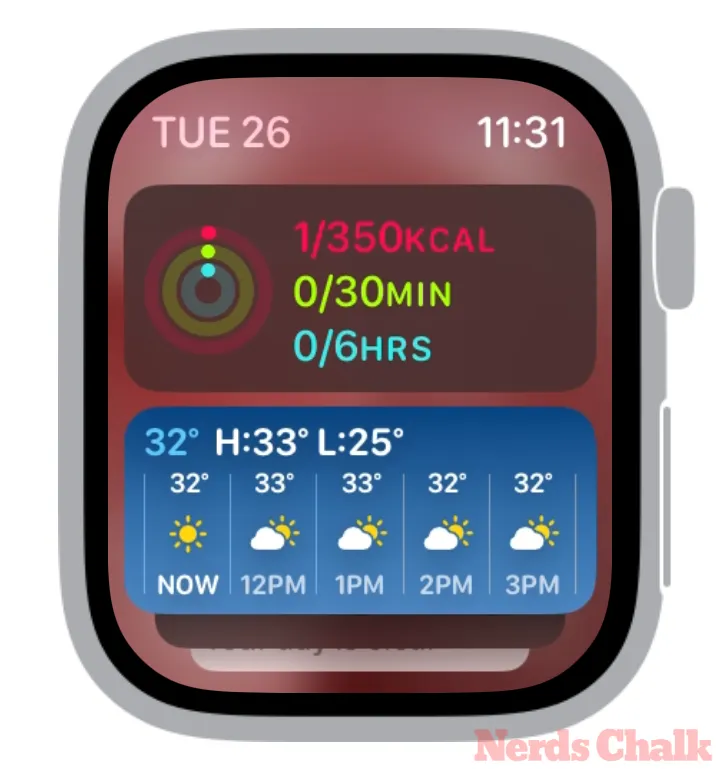
Pouvez-vous modifier ce qui apparaît lorsque vous faites glisser votre doigt vers le haut ?
Vous pouvez uniquement modifier les widgets qui apparaissent dans la Smart Stack pour changer ce qui apparaît lorsque vous faites glisser votre doigt vers le haut sur l’écran de votre montre. Apple ne vous permet pas de désactiver Smart Stack dans watchOS, donc la seule option pour modifier l’apparence de cet écran est d’ajouter ou de supprimer des widgets dans Smart Stack.
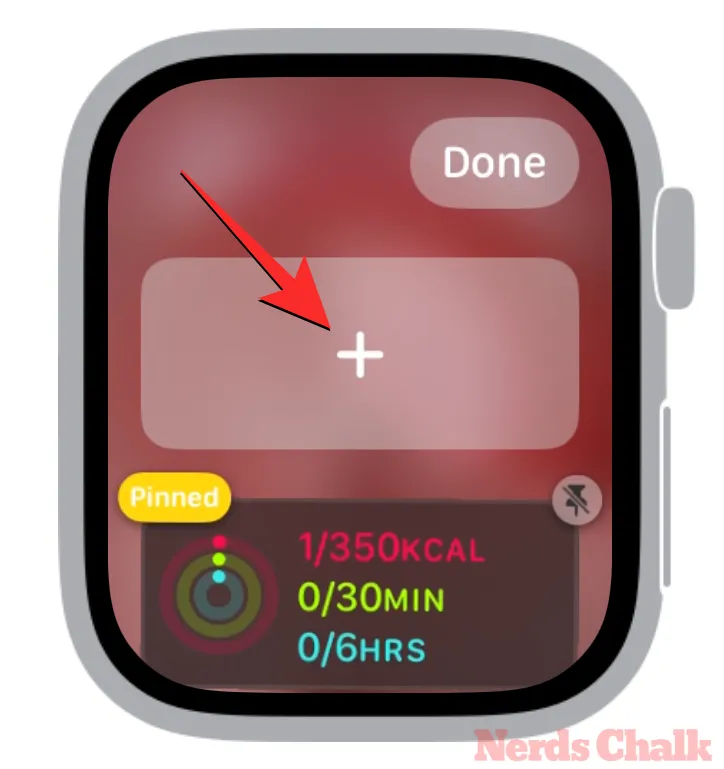
Pour modifier ce qui apparaît à l’intérieur de la Smart Stack, accédez à la Smart Stack à l’aide du guide ci-dessus, puis appuyez longuement n’importe où sur l’écran pour accéder au mode d’édition. En mode édition, vous pouvez ajouter de nouveaux widgets, supprimer les widgets existants et réorganiser les widgets à l’écran pour modifier l’apparence de Smart Stack à votre manière.
Pouvez-vous faire glisser votre doigt vers le haut pour ouvrir le Centre de contrôle dans watchOS 10 ?
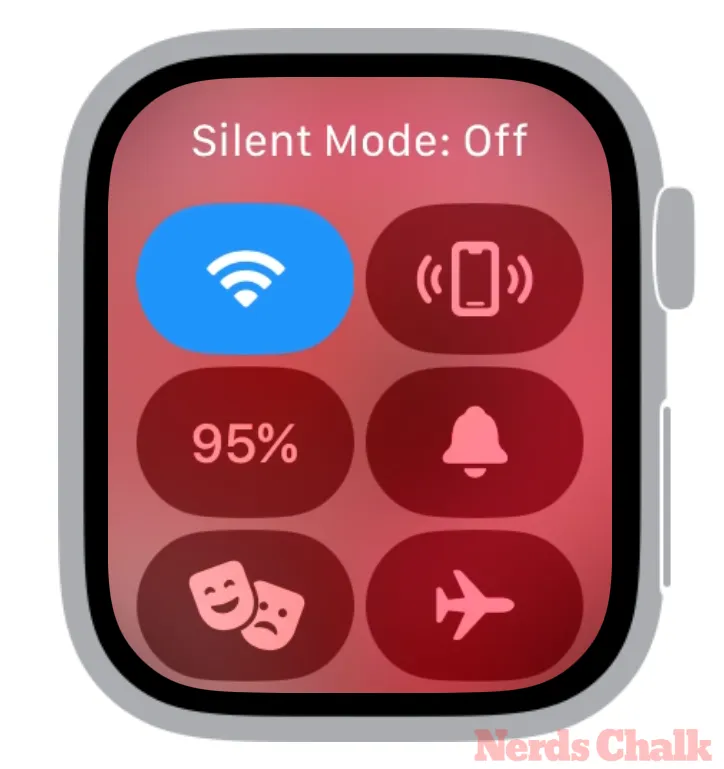
Non. Avec watchOS 10, Apple a considérablement modifié l’interface utilisateur de l’Apple Watch, qui se comporte désormais différemment des gestes que vous avez pu utiliser sur les versions précédentes. Tel est le cas du Centre de contrôle, qui était auparavant accessible en faisant glisser votre doigt vers le haut depuis le bas du cadran de votre montre ou en tournant la couronne numérique pour faire défiler vers le bas.
Dans watchOS 10, vous ne pouvez plus utiliser le geste de balayage vers le haut pour déclencher le Control Center ; ce geste fera uniquement apparaître la Smart Stack sur l’écran de votre montre. Vous ne pouvez ouvrir le Centre de contrôle qu’en appuyant sur le bouton latéral de l’Apple Watch.
C’est tout ce que vous devez savoir sur l’utilisation du geste de balayage vers le haut dans watchOS 10.



Laisser un commentaire